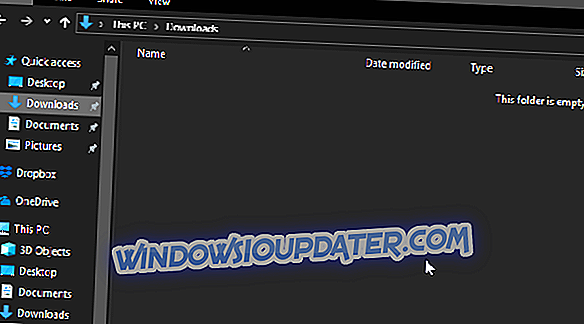¿Cómo soluciono errores frecuentes de Hulu en Xbox One?
- Solución de problemas generales
- Revisa tu suscripción
- Comprueba tu contraseña
- Revisa tu dirección de correo electrónico
- Prueba tu conexión de red en tu consola Xbox
- Reinstalar la aplicación Hulu
- Compruebe la configuración de idioma y ubicación
- Borrar caché del sistema
- Borrar datos guardados
- Actualizar Hulu
- Comprueba el error y encuentra su solución.
¿Estás experimentando problemas con Hulu en Xbox One ? En esta guía, enumeraremos una serie de soluciones para ayudarlo a solucionar este problema.
Hulu es un servicio de transmisión de medios que ofrece a sus audiencias una gama decente de videos en vivo y bajo demanda que se pueden ver en diferentes dispositivos, incluido Xbox One.
Con Xbox One, puede transmitir contenido multimedia mediante la aplicación Hulu, aunque varios usuarios han informado que enfrentan problemas de Hulu en Xbox One, lo que les impide disfrutar del contenido.
Se sabe que estos problemas surgen de varias razones, incluida una mala conexión a Internet. La aplicación Hulu transmite videos para que pueda esperar algo de búfer y cierre al cargar el contenido, y en la mayoría de los casos, es normal que la conectividad se comporte de esta manera.
Con esto en mente, intentamos encontrar soluciones que lo ayuden a solucionar los problemas de Hulu para que pueda solucionar el error por su cuenta y disfrutar viendo el contenido de Hulu.
Cómo solucionar problemas de Hulu en Xbox One
1. Solución de problemas generales
Si estás experimentando problemas con Hulu en Xbox One, aquí hay algunas cosas rápidas que puedes probar antes de usar cualquiera de las siguientes soluciones.
Realice una prueba de velocidad en su conexión. Una vez completado, compare los resultados de los mismos con los requisitos de Hulu para la velocidad y la conectividad de Internet. Si superan los requisitos, haga lo siguiente:
- Apague y desenchufe su dispositivo, módem y enrutador Hulu durante un minuto
- Enciende los tres de nuevo.
- Conecte su dispositivo directamente a su enrutador usando un cable Ethernet
- Desconecta otros dispositivos de tu red.
- Compruebe la configuración y la configuración de su enrutador para mejorar la potencia de la red
- Póngase en contacto con su ISP para obtener más ayuda
- Reduzca los dispositivos que utilizan su conexión de red, ya que reducen las velocidades de Internet. Para una transmisión óptima, asegúrese de que solo un número limitado de dispositivos estén usando su WiFi, para aumentar las velocidades. Hulu requiere 1.5 Mbps para transmitir videos SD y 3.0 Mbps para videos HD respectivamente.
Nota: Hulu transmite videos en diferentes rangos de calidad de imagen ajustable según su velocidad de Internet. Asegúrese de que su conexión pueda alcanzar velocidades de descarga sostenidas de 3.0 Mbps para Hulu a pedido, y 8.0 Mbps para Hulu con Live TV. Ver videos múltiples (o usar Internet para otras actividades como juegos, etc.) puede requerir un ancho de banda adicional.
2. Revisa tu suscripción
¿Puedes iniciar sesión en tu cuenta de Hulu? Si puedes, ¿puedes ver videos o iniciar sesión en otro dispositivo? Si alguno de estos es cierto para usted, haga lo siguiente para resolverlo:
- Vaya a la página de su cuenta y verifique su estado de facturación
- Actualice su información de facturación según sea necesario e intente usar Hulu nuevamente
3. Revisa tu contraseña
A veces, los problemas de Hulu en Xbox One pueden deberse a su contraseña, por lo que no puede iniciar sesión fácilmente. En este caso, restablece tu contraseña.
4. Revise su dirección de correo electrónico
Si su dirección de correo electrónico tiene problemas, verifique si su cuenta de Hulu está registrada en una dirección de correo electrónico diferente e intente iniciar sesión nuevamente. Si esto no ayuda, intente recuperar su correo electrónico.
5. Pon a prueba tu conexión de red en tu consola Xbox
Si aún tiene problemas con Hulu en Xbox One después de intentar solucionar los problemas generales, pruebe la conexión directamente en su consola utilizando la prueba de conexión de red integrada. Esto ayuda a identificar cualquier interferencia inalámbrica y otros problemas de red específicos de su dispositivo.
Para hacer esto:
- Ve a la pantalla de inicio de tu Xbox One.
- Seleccione Configuraciones
- Haga clic en red
- Haga clic en Estadísticas detalladas de la red
- Compruebe si los resultados coinciden con los de la prueba de velocidad que realizó anteriormente y los requisitos de velocidad para Hulu.
6. Reinstalar la aplicación Hulu
Para hacer esto:
- Salir de Hulu desde la aplicación
- Resalta el mosaico de la aplicación Hulu
- Presiona Menu en tu control de Xbox One
- Seleccione Administrar aplicación
- Seleccione Interno
- Ir a Desinstalar
- Ve a la derecha y selecciona Hulu para reinstalar la aplicación
7. Verifique la configuración de idioma y ubicación
Asegúrese de que estén configurados en los EE. UU. Yendo al menú principal, seleccione Configuración> Sistema> Ubicación
8. Borrar caché del sistema
- Apaga tu Xbox One
- Una vez que las luces indicadoras están apagadas en la consola y su bloque de alimentación está apagado, desenchufe el bloque de alimentación de la consola
- Espera unos segundos, al menos 30 o menos.
- Vuelve a conectar el bloque de energía a la consola y enciéndelo.
9. Eliminar datos guardados
Este es un paso permanente y no puede deshacerlo, así que haga una copia de seguridad de los datos guardados en un almacenamiento USB o en línea (en la nube) antes de eliminar los datos.
Para hacer esto:
- Ir a Xbox Home
- Ir a Ajustes
- Seleccione sistema
- Seleccione almacenamiento
- Seleccione Administrar almacenamiento
- Seleccione Ver contenidos
- Resalta un juego, presiona el botón Menú
- Seleccione Administrar juego
- Seleccionar datos guardados
- Elige un juego para acceder a sus datos guardados.
- Use el menú Opciones para eliminar archivos u obtener más información sobre un archivo específico
10. Actualizar Hulu
Si la aplicación Hulu no está actualizada, puede obtener problemas de Hulu en Xbox One, por lo que debe actualizarla de inmediato. Visite Microsoft Store y descargue la actualización.
11. Comprueba el error y encuentra su solución.
Los problemas de Hulu en Xbox One pueden venir en diferentes códigos de error como se describe a continuación:
- Código de error 3343, 3322, 3307, 2203 y 3321 : para estos, la solución es desinstalar y reinstalar la aplicación Hulu y borrar las cachés.
¿Pudiste arreglar los problemas de Hulu en Xbox One usando estas soluciones? Háganos saber lo que funcionó para usted en la sección de comentarios a continuación.